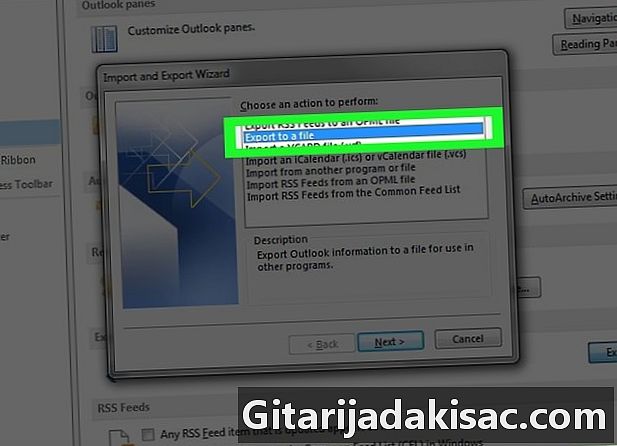
NộI Dung
- giai đoạn
- Phần 1 Truy cập danh bạ của anh ấy
- Phần 2 Chọn định dạng tệp của bạn
- Phần 3 Xuất danh bạ từ Outlook
- Phần 4 Thủ tục cho các liên hệ được chia sẻ
Phần mềm Outlook, Microsoft là một công cụ mạnh mẽ cho phép bạn quản lý cả lịch hoặc danh bạ của mình, nhận e-mail và nhiều tính năng khác để tự khám phá. Tuy nhiên, bạn có thể muốn hoặc cần sử dụng dữ liệu này trong một chương trình khác và trước tiên bạn sẽ cần xuất chúng từ Outlook trước khi lưu chúng vào bảng tính chẳng hạn. Sau đó, bạn có thể sử dụng dữ liệu này như bạn muốn với một chương trình khác.
giai đoạn
Phần 1 Truy cập danh bạ của anh ấy
-
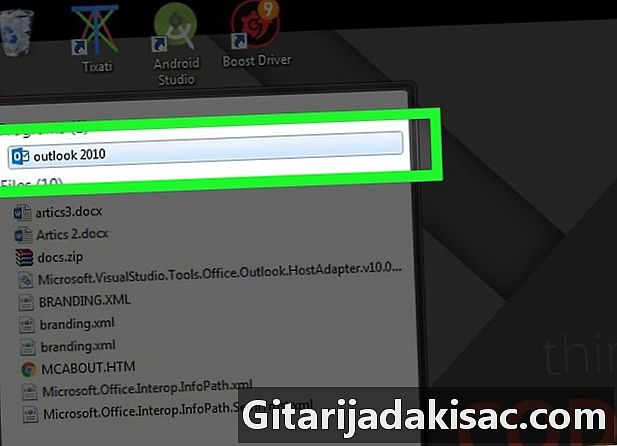
Bắt đầu Outlook 2010 của bạn và chờ cho tất cả dữ liệu của bạn được tải. -
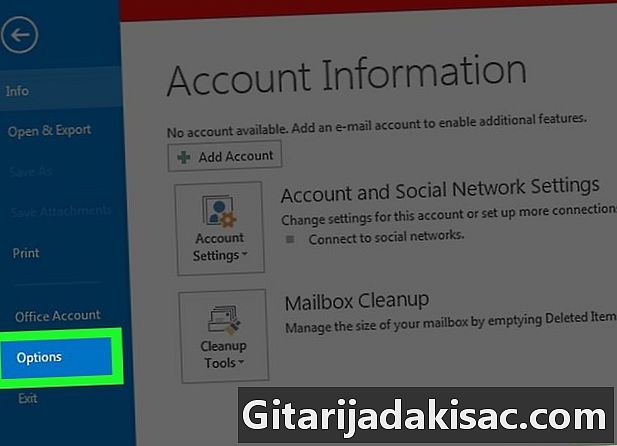
Bấm vào tab hồ sơ trong thanh công cụ Outlook. Sau đó chọn tùy chọn trong menu thả xuống. -
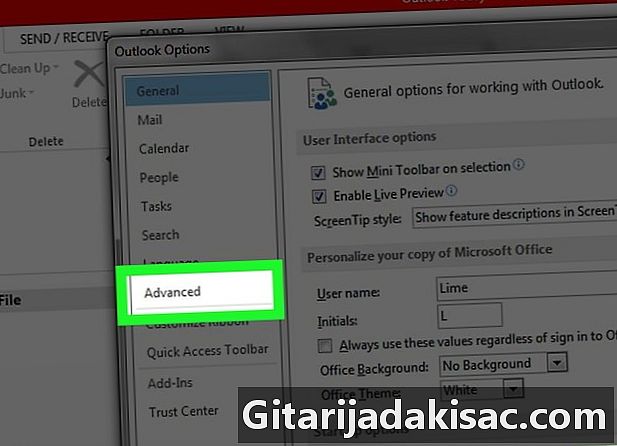
Bấm vào Tùy chọn nâng cao. Cái này ở bên trái, trong cửa sổ đối thoại vừa mở. -
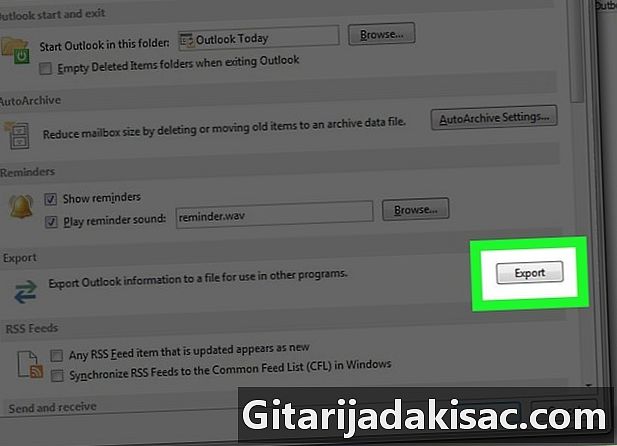
Tìm phần xuất khẩu. Trong phần này, nhấp vào nút xuất khẩu. Trình hướng dẫn "Nhập và Xuất" sẽ xuất hiện trên màn hình.
Phần 2 Chọn định dạng tệp của bạn
-
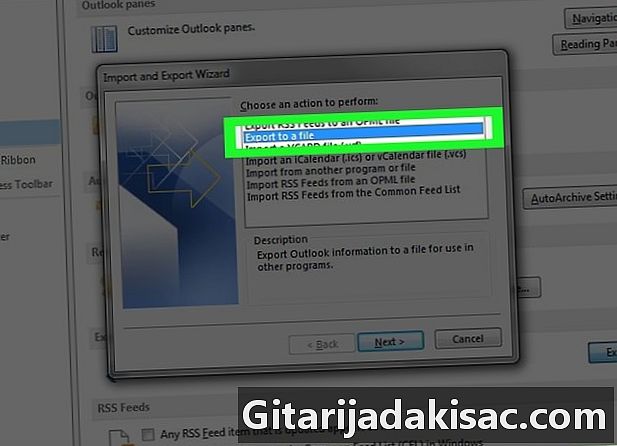
Trong trình hướng dẫn "Nhập và Xuất" của bạn. Bấm vào Xuất thành tập tin. Sau đó bấm vào nút tiếp theo. -

Chọn định dạng. Trong phần "Tạo tệp loại", chọn định dạng tệp bạn chọn trong số nhiều tùy chọn được cung cấp.- Sử dụng loại tệp có tên "Giá trị phân tách bằng dấu phẩy" (.csv) nếu bạn sử dụng Outlook 2010 với hệ điều hành Windows (ví dụ: Vista, 7 hoặc 8) và muốn nhập dữ liệu của bạn sang phần mềm của bên thứ ba. Tệp A.csv tương tự như tệp Excel ngoại trừ việc nó không có tiêu đề.
- Sử dụng loại tệp "Bảng tính Excel" (.xls) nếu bạn muốn có thể truy cập và sử dụng tệp làm bản sao lưu hoặc nếu bạn muốn sử dụng dữ liệu này trong Excel.
- Chọn loại tệp "Dữ liệu Mac" (.olm) nếu bạn muốn sử dụng dữ liệu này với một chương trình khác chạy Mac.
- Sử dụng loại tệp "Dữ liệu Outlook" (.pst) nếu bạn muốn nhập dữ liệu của mình vào một Outlook khác (ví dụ trên máy tính khác).
Phần 3 Xuất danh bạ từ Outlook
-
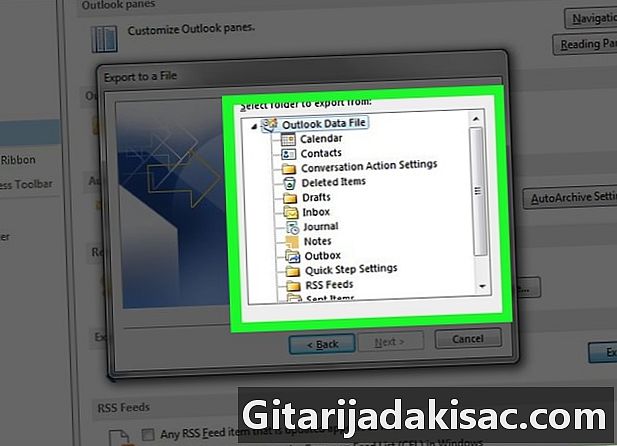
Chọn loại dữ liệu bạn muốn xuất. Trong trường hợp của chúng tôi, bạn sẽ chọn thư mục địa chỉ liên lạc và bỏ chọn thư mục Thư, nhiệm vụ, lịch và Ghi chú. -
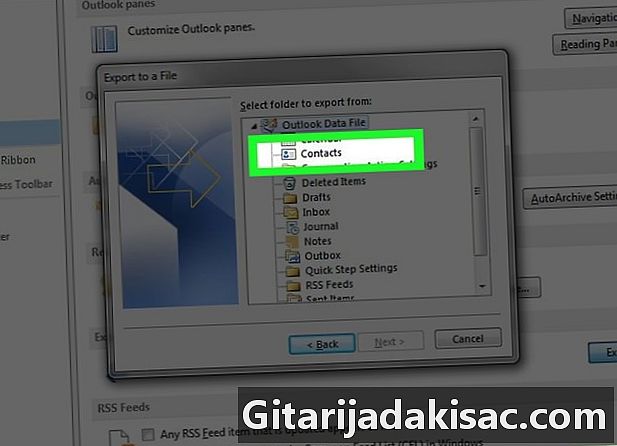
Sau đó chọn thư mục danh bạ để xuất. Nếu bạn có nhiều thư mục liên hệ, trước tiên bạn sẽ cần chọn một thư mục cụ thể trước khi bạn có thể xuất dữ liệu của mình.- Nếu dữ liệu của bạn được lưu trong các thư mục khác nhau, bạn sẽ cần xuất từng thư mục khác.
-

Bấm vào nút tiếp theo. Một hộp thoại liên quan đến việc ghi tệp của bạn sẽ xuất hiện sau đó. -
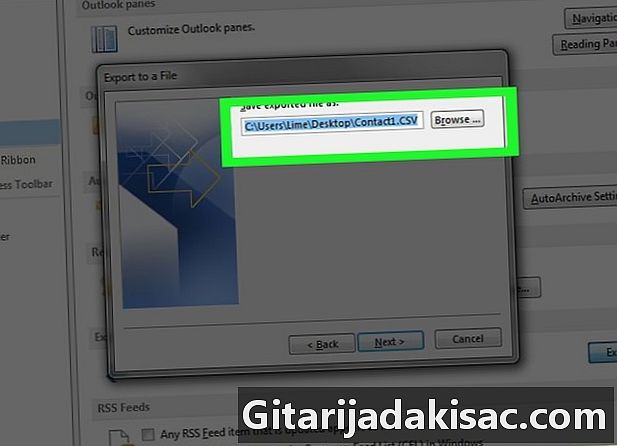
Chọn một thư mục đích để lưu tệp của bạn. Trong hộp thoại có tên "Lưu tệp đã xuất dưới dạng", sử dụng tùy chọn đi du lịch để chọn một thư mục trên máy tính của bạn làm thế nào để thư mục đích. -
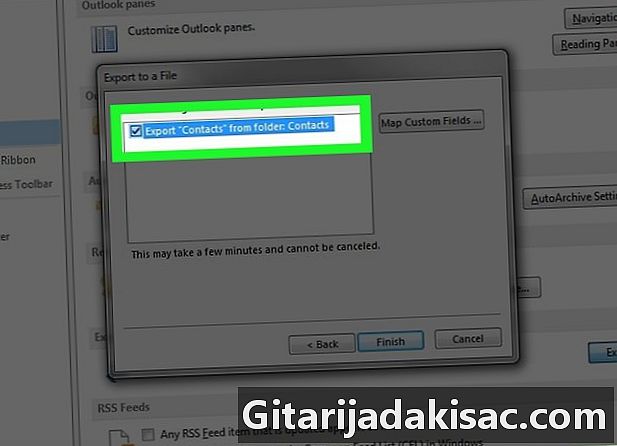
Đặt tên cho tập tin của bạn trước khi lưu nó. Sau đó bấm vào tốt. -
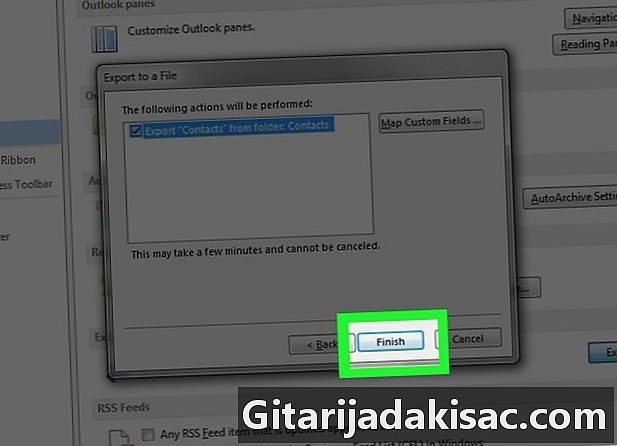
Bấm vào tiếp theo trong hộp thoại có tên Xuất ra tệp. Nhấp cuối cùng vào hoàn thành. Tập tin của bạn sẽ được lưu trên máy tính của bạn.
Phần 4 Thủ tục cho các liên hệ được chia sẻ
-
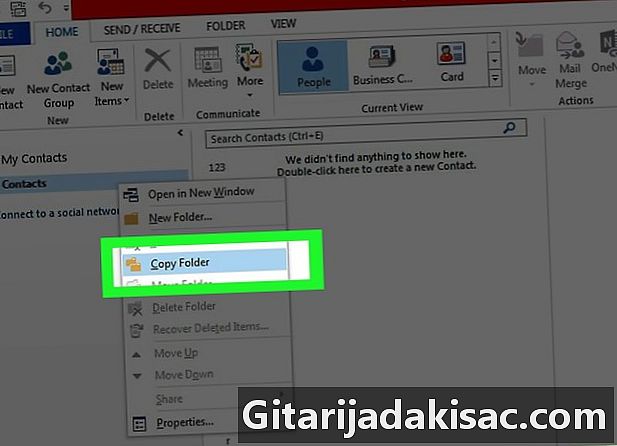
Nhấp chuột phải vào tên của liên hệ được chia sẻ. Sau đó chọn Sao chép thư mục. -
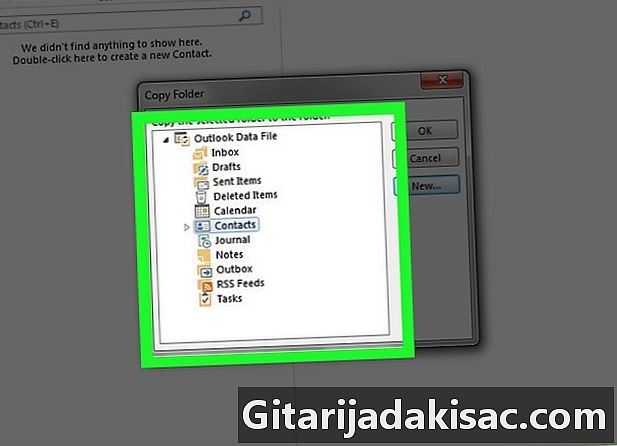
Chọn thư mục địa chỉ liên lạc. Đặt trong đó những gì bạn đã sao chép. -
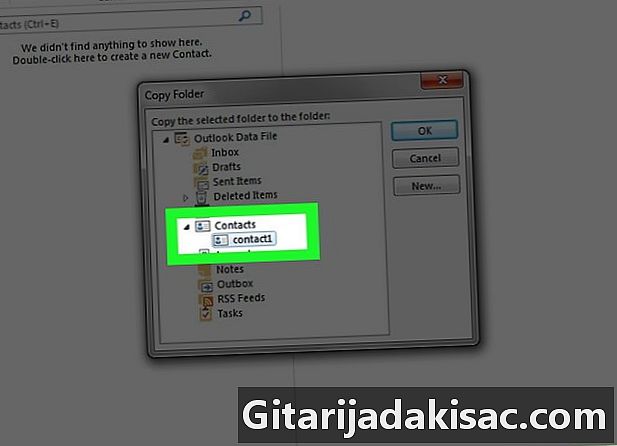
Chọn thư mục con. Làm như đã giải thích ở trên, nhưng bằng cách chọn thư mục con bạn vừa tạo: chọn địa chỉ liên lạc, sau đó thư mục con cũng được đặt tên địa chỉ liên lạc hoặc Contacts1...